Kako postaviti upit u bazu podataka MS Access 2019

Naučite kako postaviti upite u Access bazi podataka uz jednostavne korake i savjete za učinkovito filtriranje i sortiranje podataka.
Nekada davno, PowerPoint 2013 imao je samo rudimentarne alate za crtanje — ekvivalent kutije s bojicama — ali PowerPoint sada ima moćne alate za crtanje koji su dovoljni za sve osim najsofisticiranijih umjetnika. Evo nekoliko općih savjeta za crtanje slika u PowerPointu 2013.
Kada radite s PowerPoint alatima za crtanje, možda biste željeli povećati faktor zumiranja kako biste mogli točnije crtati. Za promjenu faktora zumiranja upotrijebite klizač za zumiranje koji se nalazi u donjem desnom kutu zaslona.
Prije nego promijenite faktor zumiranja za uređivanje objekta, odaberite objekt koji želite urediti. Na taj način PowerPoint zumira to područje slajda. Ako ne odaberete objekt prije zumiranja, možda ćete se morati pomicati da biste pronašli pravu lokaciju.
PowerPoint nudi tri značajke na zaslonu koje vam mogu pomoći da poravnate svoje crteže:
Ravnilo: Horizontalna i okomita ravnala pojavljuju se na vrhu i lijevo od slajda.
Mrežne crte: Mreža ravnomjerno raspoređenih točaka pojavljuje se izravno na slajdu.
Vodiči: par vodoravnih i okomitih linija sijeku se na vašem toboganu kao križić u meti.
Možete aktivirati bilo koju ili sve ove značajke klikom na karticu Prikaz na vrpci i odabirom potvrdnog okvira Ravnalo, Mrežne linije ili Vodilice. Slika prikazuje PowerPoint s prikazanim ravnalima, linijama mreže i vodilicama.
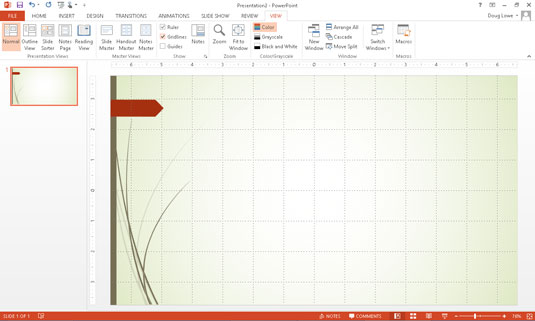
Kada radite s objektima za crtanje, ravnalo je postavljeno tako da je nula na sredini slajda. Kada uređujete tekstualni objekt, ravnalo se mijenja u ravnalo teksta koje mjeri od margina i označava položaje kartica.
Možete dodijeliti pojedinačne boje svakom objektu koji nacrtate, ali svrha shema boja PowerPointa je da vas odvrate od toga. Ako je moguće, neka čvrsti objekti budu zadani na boju ispune sheme boja ili, ako morate promijeniti boju ispune, promijenite je u jednu od alternativnih boja koje shema pruža.
Ljepota ovoga je da ako kasnije promijenite shemu boja, boja ispune za objekte se mijenja kako bi odražavala novu boju ispune. Međutim, nakon što se prebacite na boju koja nije u temi, objekt zanemaruje sve naknadne promjene teme.
Crtanje je zamoran posao. Ne želite provesti dva sata radeći na posebno važnom crtežu samo da biste sve izgubili samo zato što komet udari u vašu zgradu ili zalutali Scud sleti u vaše dvorište. Možete spriječiti katastrofalne gubitke od incidenata poput ovih pritiskom na Ctrl+S ili čestim klikom na gumb Spremi dok radite. I uvijek nosite zaštitne naočale.
Ctrl+Z — sveprisutna naredba Poništi — najvažniji je tipkovnički prečac u bilo kojem Windows programu, a PowerPoint nije iznimka. Upamtite da nikada niste udaljeni više od jednog pritiska na tipku od brisanja boo-boo.
Ako učinite nešto glupo — na primjer, zaboravite grupirati složenu sliku prije nego što je pokušate premjestiti — uvijek možete pritisnuti Ctrl+Z da poništite svoju posljednju radnju. Ctrl+Z je moja omiljena i najčešće korištena kombinacija PowerPoint tipki. (Za ljevoruke korisnike miša, Alt+Backspace čini istu stvar.) A ako niste spremni popeti se na stolicu vičući na prvi znak miša, pokušajte kliknuti zgodan gumb Poništi na alatnoj traci za brzi pristup.
Naučite kako postaviti upite u Access bazi podataka uz jednostavne korake i savjete za učinkovito filtriranje i sortiranje podataka.
Tabulatori su oznake položaja u odlomku programa Word 2013 koje određuju kamo će se točka umetanja pomaknuti kada pritisnete tipku Tab. Otkrijte kako prilagoditi tabulatore i optimizirati svoj rad u Wordu.
Word 2010 nudi mnoge načine označavanja i poništavanja odabira teksta. Otkrijte kako koristiti tipkovnicu i miš za odabir blokova. Učinite svoj rad učinkovitijim!
Naučite kako pravilno postaviti uvlaku za odlomak u Wordu 2013 kako biste poboljšali izgled svog dokumenta.
Naučite kako jednostavno otvoriti i zatvoriti svoje Microsoft PowerPoint 2019 prezentacije s našim detaljnim vodičem. Pronađite korisne savjete i trikove!
Saznajte kako crtati jednostavne objekte u PowerPoint 2013 uz ove korisne upute. Uključuje crtanje linija, pravokutnika, krugova i više.
U ovom vodiču vam pokazujemo kako koristiti alat za filtriranje u programu Access 2016 kako biste lako prikazali zapise koji dijele zajedničke vrijednosti. Saznajte više o filtriranju podataka.
Saznajte kako koristiti Excelove funkcije zaokruživanja za prikaz čistih, okruglih brojeva, što može poboljšati čitljivost vaših izvješća.
Zaglavlje ili podnožje koje postavite isto je za svaku stranicu u vašem Word 2013 dokumentu. Otkrijte kako koristiti različita zaglavlja za parne i neparne stranice.
Poboljšajte čitljivost svojih Excel izvješća koristeći prilagođeno oblikovanje brojeva. U ovom članku naučite kako se to radi i koja su najbolja rješenja.








